System Requirements
Proceso de Descarga
Guía de Instalación
Descripción General de la Plataforma
Opciones de Personalización
Añadir Instrumentos de Trading
Colocación de Órdenes
Herramientas de Análisis de Gráficos
Chart Analysis Tools
Expert Advisors (EAs)
BackTesting
Gestión de Datos
Problemas Comunes y Soluciones
FAQ
Proceso de Descarga
Guía de Instalación
Descripción General de la Plataforma
Opciones de Personalización
Añadir Instrumentos de Trading
Colocación de Órdenes
Herramientas de Análisis de Gráficos
Chart Analysis Tools
Expert Advisors (EAs)
BackTesting
Gestión de Datos
Problemas Comunes y Soluciones
FAQ
Creado: 01.08.2024
Requisitos del Sistema
Proceso de Descarga
Sigue estos pasos para descargar MT4:
- Visita el sitio web de LiteFinance
- Navega a la sección "Plataformas" o "Descargas"
- Localiza el enlace de descarga de MT4
- Haz clic en "Descargar MT4" para Windows
- Guarda el archivo de instalación en tu computadora
- Método de descarga alternativo:
- Inicia sesión en tu cuenta de LiteFinance
- Ve a la sección "Plataformas de Trading"
- Selecciona MT4 y haz clic en "Descargar"
Guía de Instalación
Una vez que el archivo de instalación de MT4 se haya descargado:
- Localiza el archivo descargado (normalmente en la carpeta "Descargas")
- Haz doble clic en el archivo para iniciar el proceso de instalación
- Selecciona tu idioma preferido
- Lee y acepta el acuerdo de licencia
- Elige el directorio de instalación (o utiliza el predeterminado)
- Selecciona los componentes para instalar (se recomienda dejar todos seleccionados)
- Haz clic en "Siguiente" y luego en "Finalizar" para completar la instalación
Primer Lanzamiento y Configuración
Después de la instalación, sigue estos pasos para configurar MT4:
- Inicia MT4 desde tu escritorio o el menú de inicio
- Aparecerá un asistente para crear una cuenta nueva
- Selecciona "Abrir una cuenta con LiteFinance"
- Ingresa tus credenciales de LiteFinance
- Haz clic en "Finalizar" para completar la configuración
- Si ya tienes una cuenta de LiteFinance:
- Haz clic en "Archivo" en el menú de MT4
- Selecciona "Iniciar sesión en cuenta de trading"
- Ingresa tu número de cuenta y contraseña
- Elige el servidor de LiteFinance
- Haz clic en "Aceptar" para iniciar sesión
Descripción General de la Plataforma
Componentes clave de la interfaz de MT4:
- Market Watch: Ver precios en tiempo real
- Navegador: Acceso a cuentas, indicadores y Expert Advisors
- Terminal: Monitorear operaciones, información de la cuenta y noticias
- Gráficos: Analizar movimientos de precios y aplicar indicadores
- Barras de herramientas: Acceso rápido a funciones comunes
Opciones de Personalización
Personaliza tu experiencia en MT4:
1
Personalización de Gráficos:
- Haz clic derecho en un gráfico y selecciona "Propiedades"
- Ajusta colores, tipo de gráfico y otros elementos visuales
2
Configuración de Indicadores:
- Arrastra y suelta indicadores desde el Navegador a un gráfico
- Modifica los parámetros del indicador según sea necesario
3
Creación de Plantillas:
- Configura un gráfico con tus indicadores y marco de tiempo preferidos
- Haz clic en "Gráficos" en el menú y selecciona "Plantilla" > "Guardar plantilla"
4
Configuración de Teclas de Acceso Rápido:
- Ve a "Herramientas" > "Opciones" > "Teclas de acceso rápido"
- Asigna atajos de teclado personalizados para acciones frecuentes
Añadir Instrumentos de Trading
Para añadir nuevos instrumentos de trading en Market Watch:
- Haz clic derecho en la ventana Market Watch
- Selecciona "Símbolos"
- Elige los instrumentos deseados de la lista
- Haz clic en "Mostrar" para añadirlos a Market Watch
Colocación de Órdenes
Pasos para realizar una operación:
- Haz clic en el instrumento deseado en Market Watch
- Selecciona "Nueva orden" o presiona F9
- Elige el tipo de orden (de mercado o pendiente)
- Ingresa el volumen, el stop loss y los niveles de take profit
- Haz clic en "Vender" o "Comprar" para ejecutar la orden
Herramientas de Análisis de Gráficos
MT4 ofrece varias herramientas de análisis:
- Herramientas de Dibujo:
- Accede desde la barra de herramientas sobre los gráficos
- Incluye líneas de tendencia, retrocesos de Fibonacci y formas
- Indicadores Técnicos:
- Más de 30 indicadores integrados
- Personaliza los parámetros de cada indicador
- Marcos de Tiempo:
- Elige entre 9 marcos de tiempo, desde 1 minuto hasta 1 mes
- Cambia usando la barra de herramientas sobre los gráficos
Expert Advisors (EAs)
Automatiza tu trading con EAs:
- Instalación de EAs:
- Coloca los archivos de EA en la carpeta "Experts" de MT4
- Reinicia MT4 para ver los nuevos EAs en el Navegador
- Aplicar EAs a Gráficos:
- Arrastra y suelta el EA desde el Navegador a un gráfico
- Configura los parámetros del EA en la ventana emergente
- Habilitar Trading Automático:
- Haz clic en "Herramientas" > "Opciones" > "Expert Advisors"
- Marca "Permitir trading automatizado"
BackTesting
Prueba estrategias utilizando datos históricos:
- Abre el Strategy Tester (Ver > Strategy Tester)
- Selecciona un EA o indicador para probar
- Elige el instrumento y marco de tiempo
- Establece el rango de fechas para la prueba
- Haz clic en "Iniciar" para ejecutar la prueba retrospectiva
Gestión de Datos
Administra tus datos de trading:
- Actualización de Datos de Precios:
- Haz clic derecho en un gráfico y selecciona "Actualizar"
- O utiliza "Herramientas" > "Centro de Historia" para actualizar manualmente
- Exportación de Datos:
- Haz clic derecho en un gráfico y selecciona "Guardar como"
- Elige el formato de archivo (CSV, HTML o PNG)
- Creación de Informes:
- Ve a "Historial de la cuenta" en la ventana Terminal
- Haz clic derecho y selecciona "Guardar como informe" o "Guardar como informe detallado"
Funciones de Seguridad
Protege tu cuenta MT4:
- Protección con Contraseña:
- Cambia tu contraseña regularmente a través de tu cuenta LiteFinance
- Inicio de Sesión Seguro:
- Habilita la autenticación de dos factores en la configuración de tu cuenta LiteFinance
- Restricción de IP:
- Contacta con el soporte de LiteFinance para limitar el acceso a tu cuenta a direcciones IP específicas
Opiniones de Usuarios
Problemas Comunes y Soluciones
Interrupciones en la Descarga:
- Problema: El proceso de descarga de MT4 se interrumpe o no se completa.
- Solución: Asegúrate de tener una conexión a internet estable. Si los problemas persisten, intenta descargar usando un navegador diferente o contacta con el soporte de LiteFinance para obtener un enlace de descarga directo.
- Problema: Los usuarios a veces encuentran errores durante la instalación de MT4.
- Solución: Desactiva temporalmente el software antivirus durante la instalación. Asegúrate de tener derechos de administrador en tu computadora. Si los problemas continúan, intenta ejecutar el instalador en modo de compatibilidad para Windows 7.
- Problema: Dificultad para conectarse a los servidores de LiteFinance después de la instalación de MT4.
- Solución: Verifica tus credenciales de inicio de sesión. Asegúrate de haber seleccionado el servidor correcto de LiteFinance en la ventana de inicio de sesión. Si los problemas persisten, contacta con el soporte de LiteFinance para confirmar el estado del servidor y los detalles de tu cuenta.
Preguntas Frecuentes
Q: ¿Puedo usar la misma plataforma MT4 para cuentas demo y reales?
- A: Sí, puedes usar la misma instalación de MT4 para ambas cuentas. Simplemente cierra la sesión de una cuenta e inicia sesión en la otra usando las credenciales adecuadas.
Q: ¿Con qué frecuencia debo actualizar mi plataforma MT4?
- A: Se recomienda permitir actualizaciones automáticas, que ocurren cuando se lanzan nuevas versiones. Verifica manualmente las actualizaciones al menos una vez al mes para asegurarte de tener las últimas características y parches de seguridad.
Q: ¿Puedo transferir mis indicadores personalizados y EAs a una nueva instalación de MT4?
- A: Sí, puedes transferir indicadores y EAs personalizados. Copia los archivos desde la carpeta "MQL4" en tu instalación antigua de MT4 a la misma carpeta en tu nueva instalación. Reinicia MT4 para cargar los archivos transferidos.